Salah satu inovasi Android yang lebih mudah sebagai sistem operasi adalah kemampuan untuk menambahkan widget aplikasi ke layar utama. Dari Kalendar Google hingga tajuk utama terkini, anda boleh memaparkan maklumat penting di skrin utama anda. Sebenarnya, widget menjadi sangat hadir sehingga akhirnya Apple terpaksa menambahkannya ke iOS juga. Anehnya, trend widget yang sama belum lagi berlaku pada sistem operasi desktop. Sekiranya anda menggunakan Chromebook,walaupun, mungkin ada cara untuk mengubahnya.
Sekarang, ada dua cara yang dapat kita lakukan untuk menyiapkan widget untuk Chromebook. Salah satunya ialah memasang widget secara langsung dari Kedai Web Chrome. Ini bukan widget android tetapi telah dikembangkan khusus untuk Chrome. Laluan kedua adalah menjadikan widget Android berfungsi pada OS Chrome. Namun, untuk itu, anda perlu memastikan bahawa Chromebook anda serasi dengan aplikasi Android. Inilah senarai Chromebook yang serasi. Selain itu, kaedah ini hanya berfungsi pada Android Pie, jadi pastikan anda menjalankan Pie.
Sekiranya Chromebook anda tidak ada dalam daftar, atau anda tidak dapat menjalankan versi Android terbaru, kami akan melalui pemasangan widget Chrome sederhana di Chromebook terlebih dahulu. Sekiranya anda mempunyai Chromebook dengan Android Pie, anda boleh terus memasuki babak kedua artikel.
Widget Chrome untuk Chromebook Tanpa Android Pie
Untuk Chromebook tanpa Android Pie, widget asas seperti jam, cuaca, kalendar dan nota melekat masih boleh dipasang. Ini kerana pembangun telah menyediakan aplikasi widget untuk Chromebook di kedai Chrome. Berikut adalah contoh bagaimana paparan desktop anda setelah aplikasi ini disiapkan -

Chrome OS Dekstop dengan Kalendar dan Nota Melekit
Pertama, kami akan memasang aplikasi berasingan untuk widget ini dari Kedai Web Chrome. Perhatikan bahawa ini bukan senarai eksklusif, tetapi itu adalah widget yang saya gunakan dan dapat dipercayai.
- Jam Kalendar - Widget Jam dan Kalendar
- Nota Melekit - Untuk Membuat Catatan di desktop anda
- Cuaca Rift - Widget Cuaca
Setelah memuat turun aplikasi ini dari Kedai Web Chrome, anda perlu membukanya dari menu Aplikasi. Anda boleh mencarinya menggunakan butang carian di papan kekunci Chromebook anda, atau melihat laci Aplikasi dari desktop.
Apabila aplikasi ini dibuka, widget akan muncul di desktop, dan tetap di sana. Mereka tidak akan melapisi aplikasi lain secara automatik, seperti penyemak imbas Chrome, tetapi jika anda menginginkannya, anda hanya boleh menekan Alt + Tab untuk mengarahkannya ke latar depan.
Widget Android untuk Chromebook yang menjalankan Android Pie
Untuk Chromebook yang menjalankan Android Pie, potensi widget meningkat dengan ketara. Tidak ada cara mudah untuk mendapatkan widget Android di Chrome OS, tetapi ada penyelesaiannya. Berikut adalah langkah-langkah yang harus diikuti -
Pasang Taskbar
Muat turun dan pasang aplikasi Taskbar dari Play Store di Chromebook anda. Buka aplikasi, dan arahkan ke Ciri Lanjutan di bawah Tetapan. Di sini, pastikan kotak ‘Replace home screen’ dan ‘Enable Widget Support’ dicentang.
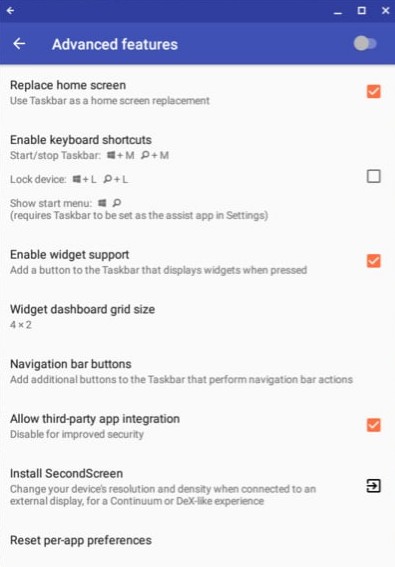
Halaman Ciri Lanjutan Taskbar
Apabila anda mencentang ‘Ganti skrin utama’, tetingkap pop timbul akan meminta anda memberi kebenaran kepada Taskbar untuk menarik aplikasi lain. Pastikan anda memberikan kebenaran ini kerana penting untuk widget muncul.
Kemudian, bar tugas tambahan akan muncul di desktop. Pada bar tugas, anda akan melihat butang widget. Klik pada butang itu, dan kemudian klik di mana sahaja di skrin anda. Munculan akan muncul dengan senarai widget aplikasi yang dapat anda pilih. Selama aplikasi dipasang di Chromebook anda, widget yang sesuai harus ada dalam senarai. Anda kemudian boleh menyediakan widget seperti Kalendar Google, jam Android, Spotify, dari aplikasi berita, dll.
Sekiranya anda tidak mahu bar tugas muncul di bahagian bawah skrin (di mana bar tugas OS Chrome sudah ada), anda juga boleh memindahkannya ke bahagian atas layar.
Itu sahaja yang ada. Anda kini dapat bereksperimen dengan semua jenis widget, dan memberikan desktop dan Chromebook penampilan dan fungsi yang anda mahukan.
3 minit membaca






















